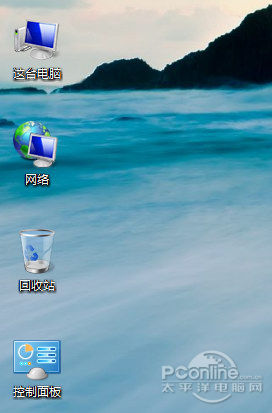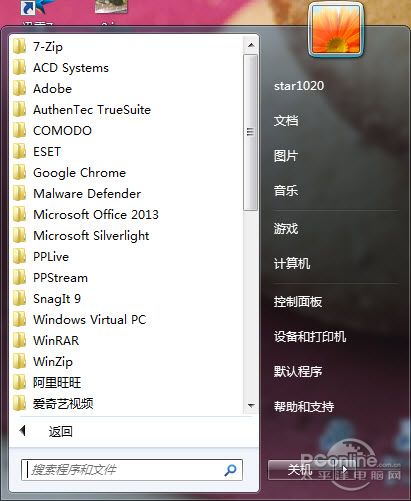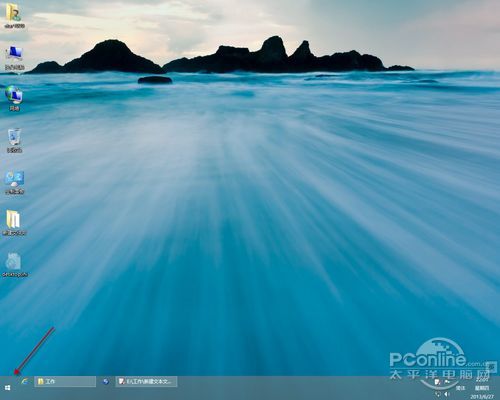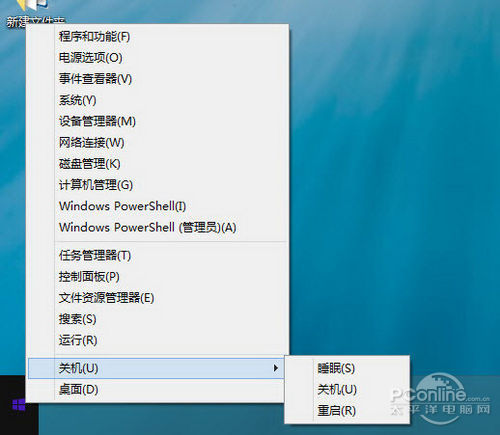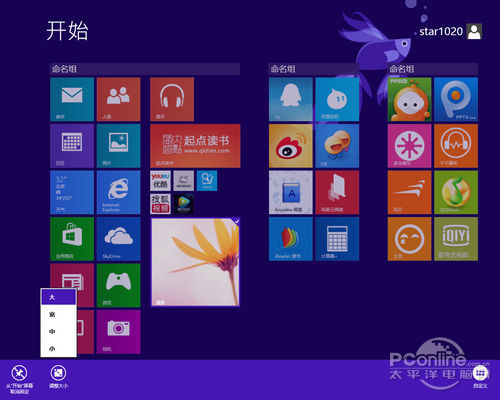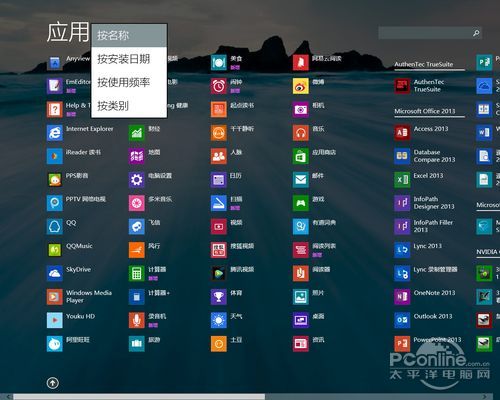- 游泳也需音乐相伴!韶音OpenSwim Pro评测
- 又一款轻量化电竞
- 元气满满的充电之旅!铂陆帝商超活动嗨翻周末
- 雷柏机甲编码主题系列警戒线S-07图赏:以机械美感诠释潮流新理念桌搭!
- 更适合新手体质的枪战游戏,《无畏契约》开战!
- 现代与传统的融合之旅:贝尔金笔记本扩展坞体验
- 航天品质下的极速充电体验——航嘉G65 GaN快速充电器评测
- 有颜有实力的外设谁能不爱?来看雷柏商超巡演
- 新潮外设引爆全场!雷柏联合PC打造潮品酷玩趴
- 幻彩绚丽,玩趣十足!雷柏V700DIY键盘图赏
- U皇就该配板皇,超频玩家现身说法教你选主板
- 13代酷睿的超频利器,有好板才有好性能
- 全新升级,雷柏V20S RGB光学游戏鼠标2023版详解
- 马斯克30亿放“烟花”,民航故事为何值钱?
- 让露营生活更精致!铂陆帝户外电源AC180评测
- 惠威音响体验:音响中的艺术品,拥有好听的灵魂
- HiFi级音响用料 仙籁 N8音响专用交换机售2980元
- 高品质听音 仙籁 M1T 纯数字音乐播放器促销5000元
- 高质量音源 仙籁 B2网络数字音乐播放器促销3480元
- 纯白雅致的羽量级旗舰游戏外设—雷柏VT9白色版
- 游泳也需要音乐相伴!韶音新一代游泳耳机OpenSwim Pro评测12日
- 又一款轻量化电竞"神鼠"来袭!玄熊猫3395游戏鼠标今晚首发149元10日
- 元气满满的充电之旅!铂陆帝商超活动嗨翻周末27日
- 雷柏机甲编码主题系列警戒线S-07图赏:以机械美感诠释潮流新理念桌搭!24日
- 更适合新手体质的枪战游戏,《无畏契约》国服正式开战!20日
- 玩物近话论:现代科技与甘南秘境的融合之旅 贝尔金笔记本扩展坞体验14日
- 航天品质下的极速充电体验——航嘉G65 GaN快速充电器评测12日
- 有颜有实力的外设好物谁能不爱?雷柏点燃PCGROUP潮品商超巡演15日
- 新潮外设好物引爆全场!雷柏联合PCGROUP打造潮品酷玩趴15日
- 幻彩绚丽,玩趣十足!雷柏V700DIY热插拔机械键盘图赏10日
- U皇就该配板皇,超频玩家现身说法教你选主板26日
- 13代酷睿的超频利器,有好板才有好性能25日
- 全新升级 经典复刻 雷柏V20S RGB光学游戏鼠标2023版详解25日
- 马斯克30亿放“烟花”,民航故事为何值钱?23日
- 告别电量焦虑,让露营生活多一分精致!铂陆帝户外电源AC180开箱评测17日
- 惠威音响体验:音响中的艺术品,拥有好听的灵魂04日
- HiFi级音响用料 仙籁 N8音响专用交换机售2980元27日
- 高品质听音 仙籁 M1T 纯数字音乐播放器促销5000元27日
- 高质量音源 仙籁 B2网络数字音乐播放器促销3480元27日
- 纯白雅致的羽量级旗舰游戏外设——雷柏VT9双模无线游戏鼠标白色版上市23日
|
二、Windows 8.1的新功能 新改进 说完Windows 8.1的安装,接下来我们来看看Windows 8.1带来了那些的改进内容。 小小的改进 我的电脑也改名 转入正题之前,先来轻松一下,看看一个笑话吧。 某领导在办公室里看了小王正在使用的电脑的桌面图标后,开始教育小王。领导教训说‘我说你呀,小王同志,虽然这电脑是你打了报告而组织上也是批给你用的,可是你也不好这么狂妄嘛,别人用一下还是可以的嘛,为何要说是你的电脑呢?此后,小王只好把Windows的”我的电脑“的图标名字改为“大家的电脑”。 用过Windows的用户都知道在桌面上会有一个”我的电脑“图标,点击该图标就可以进入查看设备及驱动器。在Windows 8.1中将这个经典的”我的电脑“图标,重命名为了”这台电脑“。嗯,以后就不会出现上边的笑话了。但是以后口头指点菜鸟的时候是不是要说“接下来打开这台电脑”,我怎么听的有点别扭呢?菜鸟会不会鄙视的想,电脑不是开着么。
开始菜单回来没?为何只是开始按钮 接下来就是在Windows 8发布以来呼声最高,争议也最大的开始菜单功能。微软认为用户使用开始菜单的机率很小,于是在Windows 8中去除了开始菜单。可是这样一来就引起了许多用户的不适应,什么程序找不到呀,什么习惯性点击呀。 其实笔者认为开始菜单虽然属于鸡肋功能,它的使用频率虽小,但是用户还是会时不时的用到它,在用到它时却发觉它不存在,所以不爽。于是乎各种的为Windows 8增加开始菜单的辅助软件便大行其道。
就在大家都以为微软会在Windows 8.1中重新加入开始菜单的功能的时候,就从Windows 8.1 Preview来看,恐怕会让这些用户大失所望了。虽然在Windows 8.1的任务栏里是有开始按钮,可是使用左键点击后出现的却不是开始菜单,而是开始屏幕。 在开始按钮上用右键单击后会出现一个功能菜单,可以实现一些之前的开始菜单功能,可是最重要的程序列表功能却不见踪影。不过对比Windows 8这个菜单还是有改进的,增加了一个快捷关机选项,这样关机就方便一些了,其实直接在开始屏幕中加个关机磁贴按钮多好。 开始屏幕磁贴新变化 可大可小更灵活 接着的改变就是开始屏幕里的磁贴按钮,微软为它们增加了一个迷你及超大模式,也就是说现在的磁贴按钮有大/宽/中/小四种样式,大和小这两个样式是新增的,大的显示模式方便应用展示内容,小图标模式则让用户在开始屏幕中的一屏中增加更多的磁贴。 此外在开始屏幕中还增加了一个箭头按钮,点击后就可以显示所有应用列表,比较的方便。此外应用列表可以根据安装日期、使用频率及类别来进行排序了。 此外,开始屏幕的背景设置给改到了开始屏幕的个性化设置中,并且支持动态背景功能。此外在背景选择格子的最后一个格子则是与桌面背景同步的选项。
|
| 本文导航 | ||
|
-
1
【每日话题】谈钱还会伤感情吗?支付宝新版欲增社交功能
9楼 -
2
你以为每天跟微信形影不离,就真的玩转微信了吗?
3楼 -
3
手环?手表?儿童安全的保障------360儿童卫士2代 试用感受
6楼 -
4
【每日话题】你更看好谁?阿里再战微信争当企业社交霸主
6楼 -
5
【拉近心的牵挂 掌握爱的距离】360儿童卫士2 智能手表 APP介绍篇
4楼 -
6
玩CF穿越火线 在加入游戏后 就自动退出了
3楼 -
7
我与Win7的生死之交
23楼 -
8
周末安装win10测试版
15楼 -
9
【每日话题】鸡肋?Adobe APP软件正式推Android版
5楼 -
10
Win 7主流技术支持过期了!论哪家系统支持最任性
22楼
大鸟阿力自射 挖坑游戏下载 大鸟阿力自射 跳舞吧 袁姗姗透明浴缸 老毛桃u盘启动盘制作工具 炸金花游戏(扎金花) 扫黄打非净网2014 photoshop cs3 9158视频KTV 植物大战僵尸辅助工具 嘀嘀打车怎么用 干瞪眼游戏 百度视频播放器下载 OpenSSL漏洞 跑胡子 跑得快(争上游) qq管家 ie9 植物大战僵尸2 2014年放假安排时间表 黄金矿工 麻将 pdf转换成word转换器 jj游戏官方下载 房贷计算器最新2013 2013元旦快乐QQ表情 qq五笔输入法下载2013官方下载 空间克隆 梦幻西游工具箱 艺术签名 宠物连连看 qq空间克隆 qvod 风行电影 mse 植物大战僵尸 拖拉机小游戏 麻将游戏 中国象棋 德州扑克 黄金矿工中文版 保皇扑克游戏 QQ等级新规则 .net framework pe 射手播放器 美图看看 adobe audition java软件下载 繁体字转换器 彼尔德qq表情包 丘比龙QQ表情包 2000W开房数据泄露